Kā Fix AirPrint problēmas iPhone, iPad
Ja jums ir dokumenti, kas saglabāti jūsu iPhone unjūs vēlaties tos izdrukāt, ko parasti darītu, pārsūtiet tos uz datoru, kas ir pievienots printerim, lai drukātu dokumentus. Lai gan ir laba ideja, lai iegūtu drukāšanas darbu, jums ir vieglāk veikt drukāšanu no sava iPhone, ja vien jums ir printeris ar iespējotu AirPrint.
AirPrint iespējots printeris ļauj drukātdokumentus tieši no sava iPhone, lai jums nebūtu nepieciešams pārsūtīt failus šeit un tur, lai izdarītu drukas dokumentus. Tomēr dažreiz lietas nav labi un jūs iestrēgaties, kad drukājat vienumus. Internetā ir daudzi forumi, kuros cilvēki runā par gaisa drukāšanu, kas viņiem nedarbojas, uzņēmumiem, piemēram, HP, Canon, Epson, utt. Ja saskaras ar problēmām, kas saistītas ar jūsu priekšmetu drukāšanu, izmantojot AirPrint, ir daži veidi, kā novērst problēmas un alternatīvu veidu, kā drukāt no iOS ierīces.
Parasti AirPrint jautājumi un labojumi iPhone, iPad
AirPrint nedarbojas ar iOS 9 un iOS 10
Viena no izplatītākajām problēmām ar AirPrint ir tānedarbojas ar iOS 9 un iOS 10, kā ziņojuši daži lietotāji. Nu, tiešām nav problēmas ar iOS versiju, ko izmantojat ierīcē, bet tas ir jautājums konfigurācijā. Jums ir jāpārliecinās, ka viss ir pareizi konfigurēts tā, kā tas bija iepriekš, un tam vajadzētu atrisināt šo problēmu jums.
AirPrint printeris netiek uztverts ar ierīci
Vēl viens jautājums, kas tika ziņots, ir tas, kaAirPrint printeris reizēm jūsu ierīcē netiek konstatēts. Tas parasti notiek, ja printeris nav sasniedzams, piemēram, tas ir savienots ar citu WiFi tīklu. Lai varētu drukāt, izmantojot printeri, tam jābūt savienotam ar to pašu WiFi tīklu kā jūsu iOS ierīce. Tātad, pārliecinieties, vai tas ir savienots ar to pašu tīklu. Lai nodrošinātu pareizu savienojumu, restartējiet gan iOS ierīci, gan maršrutētāju.
Tādiem uzņēmumiem kā HP, Canon, Epson utt.
Trešais jautājums, ar ko daži lietotāji saskaras, ir tas, kaNevar atrast AirPrinters no konkrētiem uzņēmumiem, piemēram, HP, Canon un Epson. Dažreiz notiek arī tas, ka šie uzņēmumi iespiež to printeru atjauninājumus, kas ir jāinstalē attiecīgajās ierīcēs, lai varētu drukāt, izmantojot šos printerus. Sīkāku informāciju par AirPrint var atrast šo uzņēmumu tīmekļa vietnēs.
Best AirPrint alternatīva failu drukāšanai uz iPhone un iPad
Ja nekas nedarbojas jums, vai, ja jūsu navsavienots ar WiFi tīklu, kas ir nepieciešams, lai izmantotu AirPrint iespējotu printeri, varat izmantot lietotni, ko sauc par iPhone datu atgūšanu, lai saņemtu dokumentus, kas drukāti, izmantojot lietotni, ko sauc par Tenorshare iPhone datu atgūšanu.
Palaist Tenorshare iPhone datu atgūšanu un savienojiet savu iPhone ar datoru. Atzīmējiet failu tipu, kuru vēlaties skenēt, un noklikšķiniet uz "Sākt skenēšanu", lai turpinātu.

Pēc skenēšanas jūs varat redzēt visus failus, kas tiek aizvērtiierīcei. Atzīmējiet failu, kuru vēlaties izdrukāt, un noklikšķiniet uz pogas “Drukāt” programmas augšējā labajā stūrī. Pēc tam nolaižamajā izvēlnē noklikšķiniet uz „Drukāt” un veiciet pielāgošanu uznirstošajos logos. Pēc tam noklikšķiniet uz „OK”, lai sāktu drukāšanu.
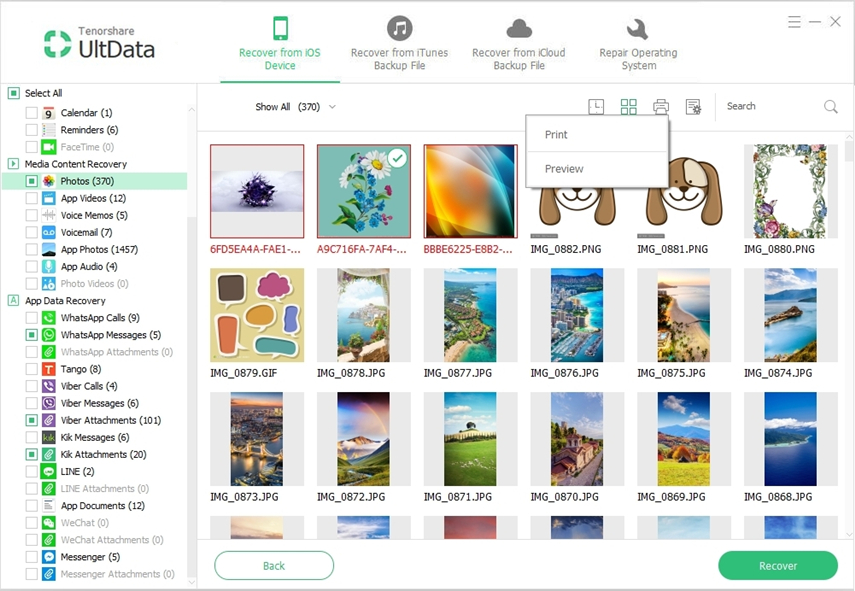
Šīs ir parastās AirPrint problēmas un labojumi iPhone, iPad un labākajā AirPrint alternatīvā, lai drukātu failus iPhone un iPad.
</ul>








